Enten du er Gmail-fanatiker, jobber i Dokumenter hver dag eller er avhengig av Drive-kontoen din, bruker du Google. Heldigvis gir selskapet oss 15 GB lagringsplass gratis. Dette dekker imidlertid filene og dokumentene dine i Disk, bildene dine og mer. Den plassen kan spises opp ganske raskt.
Hva skjer hvis du begynner å gå tom for plass på Google-hovedkontoen din? Hvis du ikke allerede bruker mer enn én, kan du enkelt lage en annen gratis. Dessverre har Google ennå ikke gitt oss en enkel enkel måte å overføre Drive-filer fra en konto til en annen. Jeg skal imidlertid vise deg to forskjellige metoder for å oppnå dette.
Overfør Google Disk-filer til en annen konto ved å dele
Åpne Disk-kontoen din og bestem hvilken mappe du vil flytte til den andre kontoen. Hvis du har filer spredt over hele stedet du ønsker å flytte, foreslår jeg at du legger dem alle i én mappe. Høyreklikk på mappen og velg "Dele."
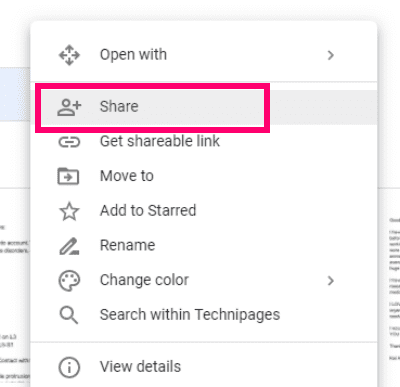
Skriv inn ditt sekundære kontonavn. Hvis du ikke allerede har en, må du opprette den før du starter denne prosessen. Etter å ha skrevet inn e-posten din, klikk på "Avansert."
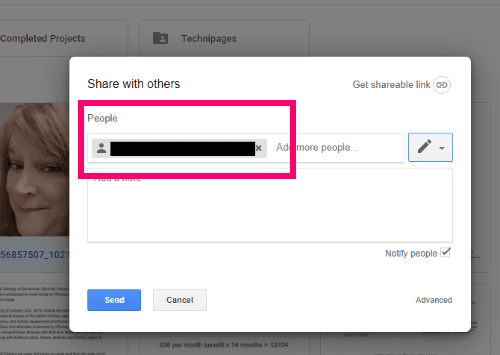
De "Delingsinnstillinger" boksen åpnes nå. I midten vil du se det opprinnelige kontonavnet "Er eier" ved siden av det. Klikk på blyantikonet ved siden av den sekundære konto-e-posten du nettopp skrev inn, og endre den kontoen til "Er eier." Så snart du gjør det, vil det dukke opp en melding om at du har endringer som må lagres. Velg "Lagre endringer" knappen nederst i boksen.
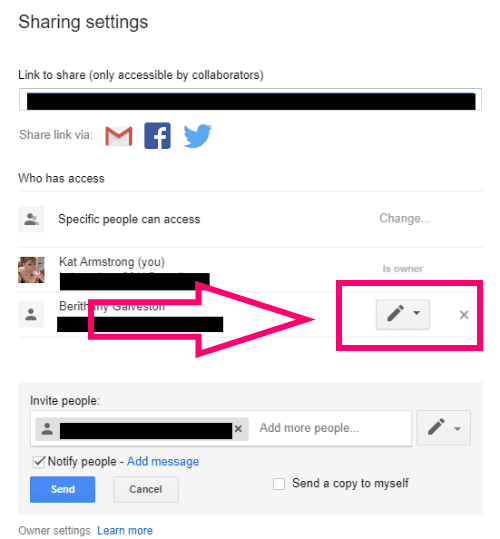
Når du har lagret endringene, vises en advarsel som spør om du er sikker. Selvfølgelig, siden du endrer eierskap til en konto DU egen, fortsett og klikk på "Ja."
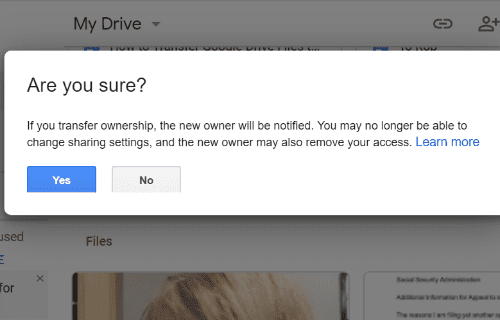
Du er nå tilbake til "Delingsinnstillinger" side. Bla til bunnen og klikk på "Sende" og så "Ferdig."
La oss nå gå over til den sekundære Drive-kontoen, der mappen ligger. Du kan gi nytt navn til filene eller mappene og ordne dem etter eget ønske, akkurat som du gjorde med den opprinnelige kontoen.
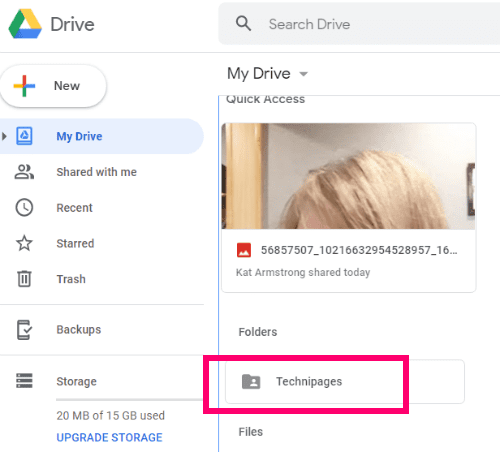
Det siste trinnet i denne prosessen er å gå tilbake til den primære Drive-kontoen din og slette mappene eller filene du nettopp har overført, og dermed frigjøre verdifull plass for å fortsette å jobbe!
Overfør Google Disk-filer til en annen konto ved hjelp av Google Takeout
Denne prosessen er litt annerledes, men likevel ikke så vanskelig å håndtere. Vi skal arkivere tingene du vil flytte til den andre kontoen, laste den ned og deretter laste opp til den sekundære Disk-plassen ved hjelp av et Google-produkt.
Gå over til Google Takeaway. Du vil se at stort sett alt du har filer på i Google er oppført, sammen med at alt allerede er valgt. Være VELDIG vær forsiktig her, å bare velge det du ønsker å arkivere. (Merk: det er ikke en dårlig idé å laste ned et arkiv av og til og lagre på en ekstern stasjon, slik jeg gjør. Du vet bare aldri hva som kan skje med dataene dine.)

Det aller første jeg trenger at du skal gjøre er å velge "Opphev alle" lenke øverst til høyre på siden. Rull ned på siden til du finner "Kjøre". Merk av i den boksen, og velg deretter "Alle Disk-dataalternativer." alternativ.
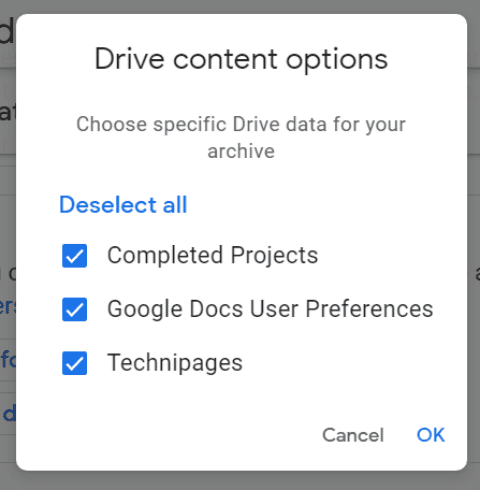
Fjern merket for alt du ikke ønsker å arkivere og laste ned. I mitt tilfelle vil jeg bare holde Technipages-mappen merket. Når du har gjort ditt valg, trykk "OK" bla deretter til bunnen av siden og velg "Neste steg."
Velg nå nedlastingsformat og leveringsalternativer. Jeg valgte å få lenken min sendt til meg via e-post. Avhengig av mengden data du laster ned, kan det ta noen timer å motta arkivet.
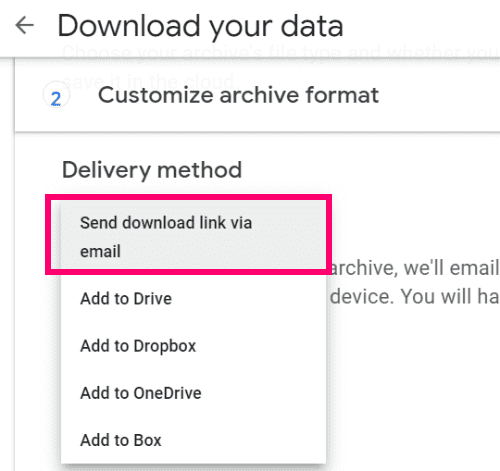
Deretter velger du om du vil gjøre dette én gang eller planlegger at det skal skje ofte. I dette tilfellet skal jeg bare laste det ned én gang, slik at jeg kan flytte det til min andre konto. Under det velger du filformatet du ønsker å motta arkivet i. En .ZIP-fil er definitivt enklest. Til slutt velger du arkivstørrelsen. Alt over 2 GB vil bli delt opp i mer enn én nedlasting. Etter å ha gjort alle valgene dine, klikk på "Opprett arkiv." Vent til "Nedlasting" knappen vises.
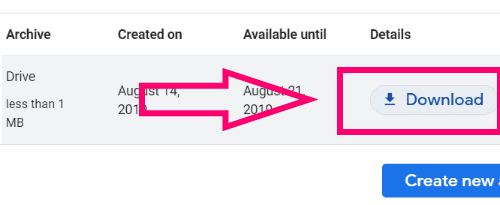
Plukke ut "nedlasting", skriv deretter inn Google-passordet ditt når du blir bedt om det.
Deretter navngir du mappen og bestemmer hvor du vil lagre den.
Nå som du har det, er det på tide å overføre det til den andre kontoen din. Høyreklikk den nedlastede ZIP-filen og velg "Trekk ut alt." > "Ekstrakt". Den utpakkede mappen full av de arkiverte filene/mappene vil være plassert på samme sted som du lastet ned arkivet.
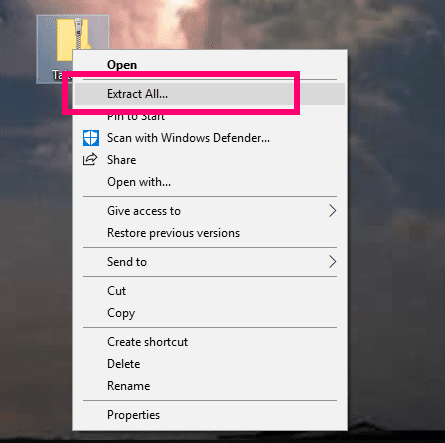
Åpne den sekundære Disk-kontoen din. Velg øverst til venstre på siden "Ny" > "Mappeopplasting."
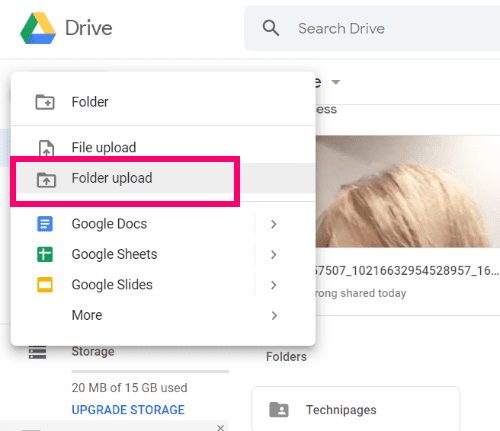
Den vanlige boksen åpnes slik at du kan navigere til og velge mappen du vil laste opp, samt gi deg en advarsel om hvorvidt du stoler på filene eller ikke. Selvfølgelig gjør du det - de er dine! Mappen eller filene vises nå i den sekundære Disk-kontoen din. Nok en gang kan du omorganisere eller endre navn på dem for å passe dine behov. Pass på å gå tilbake til den opprinnelige (hoved) Drive-kontoen din for å slette dem for å frigjøre plassen!
Hvilke andre Google Disk-spørsmål har du som vi kanskje kan hjelpe deg med?
Lykke til med plasssparing!